丹摩征文活动 | 从创建到连接
目录
1.前言
1.DAMODEL(丹摩智算)
DAMODEL(丹摩智算)是专为 AI 打造的智算云,致力于提供丰富的算力资源与基础设施助力 AI 应用的开发、训练、部署。

2.平台特性
💡 超友好! 配备 124G 大内存和 100G 大空间系统盘,一键部署,三秒启动,让 AI 开发从未如此简单!
💡 资源多! 从入门级到专业级 GPU 全覆盖,无论初级开发还是高阶应用,你的需求,我们统统 Cover!
💡 性能强! 自建 IDC,全新 GPU,每一位开发者都能体验到顶级的计算性能和专属服务,大平台值得信赖!
💡 超实惠! 超低价格体验优质算力服务,注册即送优惠券!还有各类社区优惠活动,羊毛薅不停!
3.DAMODEL算力配置
• 提供了多种GPU算力配置,包括不同显存、内存、CPU核心数和显卡型号的组合。
| 显卡 | 显存-GB | 内存-GB/卡 | CPU-核心/卡 | 存储 | 简介 |
|---|---|---|---|---|---|
| RTX 4090 | 24 | 60 | 11 | 100G系统盘 50G数据盘 |
性价比配置,推荐入门用户选择,适合模型推理场景 |
| RTX 4090 | 24 | 124 | 15 | 100G系统盘 50G数据盘 |
性价比配置,推荐入门用户与专业用户选择,适合模型推理场景 |
| H800 SXM | 80 | 252 | 27 | 100G系统盘 50G数据盘 |
顶级配置,推荐专业用户选择,适合模型训练与模型推理场景 |
| H800 PCle | 80 | 124 | 21 | 100G系统盘 50G数据盘 |
顶级配置,推荐专业用户选择,适合模型训练与模型推理场景 |
| L40S | 48 | 124 | 21 | 100G系统盘 50G数据盘 |
专业级配置,推荐专业用户选择,适合模型训练与模型推理场景 |
| P40 | 24 | 12 | 6 | 100G系统盘 50G数据盘 |
性价比配置,推荐入门用户选择,适合模型推理场景 |
4.创建GPU云实例
需要完成主账号实名认证。
需要创建密钥对(也可以在创建实例页面创建)。
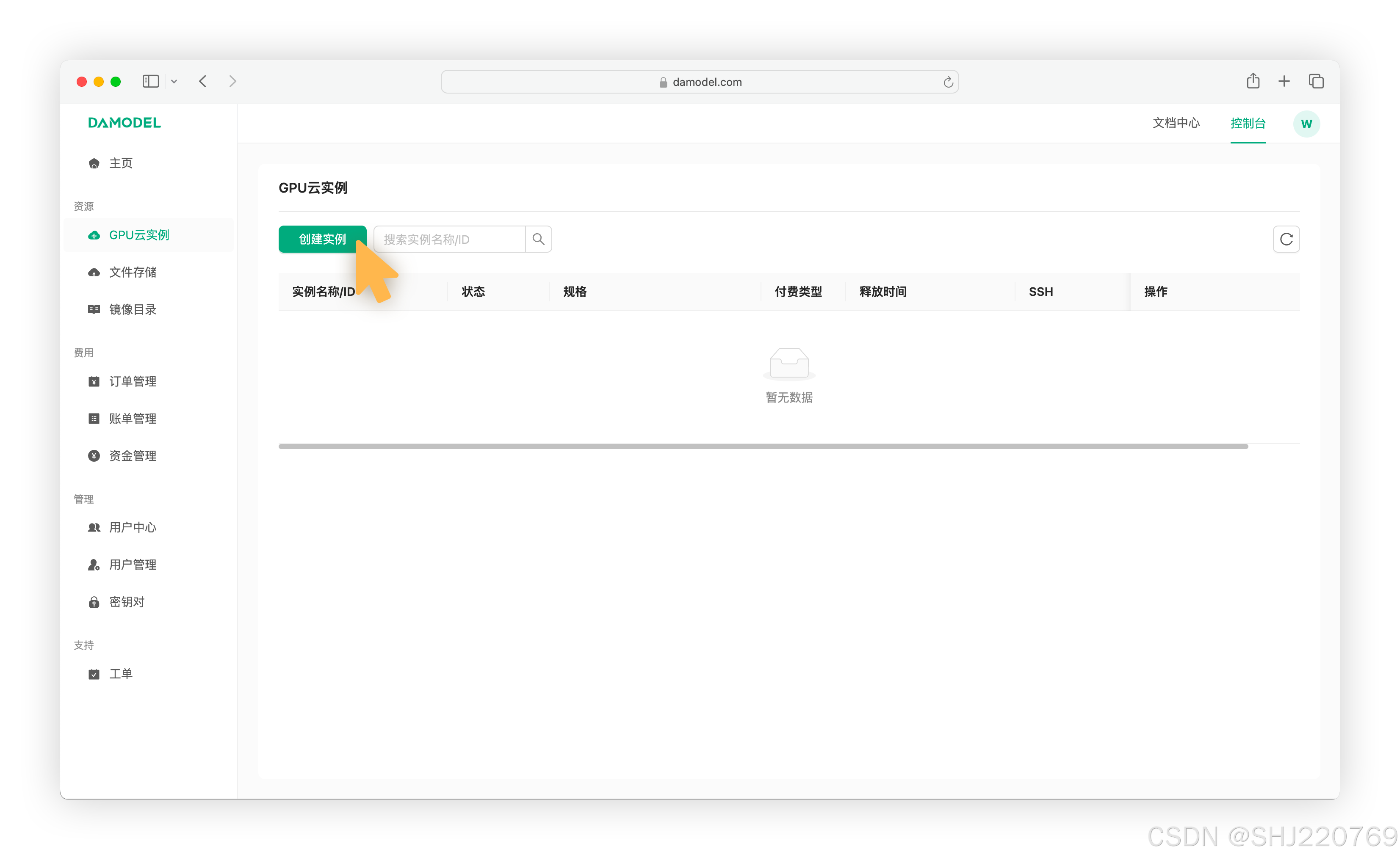
5.创建GPU云实例步骤
• 进入控制台-GPU云实例,点击「创建实例」查看提供的算力型号和规格。
• 选择计费方式:按量计费、包日、包月。
• 选择合适的配置与主机。
• 选择GPU数量。
• 扩容数据盘(如果需要)。
• 选择镜像。
• 选择密钥对。
• 完成后付费创建云容器。
6.创建完成(存储路径及特性)
在控制台-GPU云实例中查看已创建的实例。
| 存储方式 | 路径 | 大小 | 是否可扩容 | 性能 | 备注 |
|---|---|---|---|---|---|
| 系统盘 | 根目录/ | 100GB | 否 | 高 | 与实例生命周期一致,用于存放系统依赖和Python安装包。 |
| 数据盘 | /root/workspace | 50GB | 是 | 高 | 用于存放读写要求高的数据。 |
| 文件存储 | /root/shared-storage | 不限制 | - | 一般 | 持久化存储,可跨实例共享文件。 |
| 云磁盘 | /root/workspace/<云磁盘id> | 20GB-2048GB | 是 | 高 | 可独立于实例生命周期,释放实例后数据留存,用于存放读写要求高的数据。 |
7.实例的创建与使用
进入DAMODEL控制台,选择资源-GPU云实例,创建实例。

选择付费类型(按量付费、包日、包月),GPU数量和型号(推荐NVIDIA GeForce RTX 4090)。

配置数据硬盘大小(默认50GB),选择基础镜像(如PyTorch 1.13.1)。

创建密钥对,保存私钥文件(.pem格式),用于后续连接实例。


8. 数据上传
• DAMODEL提供20GB免费存储空间,挂载在实例的/root/shared-storage目录。

• 单次上传不超过100个文件,单文件不超过5GB,注意文件命名规范。

9.内置JupyterLab的使用
JupyterLab是交互式开发环境,用于编写notebook、操作终端等。
访问实例的JupyterLab入口,进行在线开发。
10.本地连接使用DAMODEL实例
获取实例的SSH访问信息(主机host、端口号)
复制SSH登录指令,这里演示得到的是:
ssh -p 31729 root@gpu-s277r6fyqd.ssh.damodel.com
用户名为
root主机host为
gpu-s277r6fyqd.ssh.damodel.com端口号为
31729将以上参数记录好,后续需要使用
11.通过不同工具连接
SSH:使用命令行,通过私钥连接到DAMODEL实例。
然后使用以下ssh命令连接服务器:
ssh -i <私钥文件名> -p <端口号> <用户名>@<host地址>如:
ssh -i private_key.pem -p 31899 root@cn-north-b.ssh.damodel.com
ssh:代表想要通过SSH协议来执行接下来的操作-i private_key.pem:这个选项用于指定用于身份验证的私钥文件。-i参数后面跟着的是私钥文件的路径。在这个例子中,私钥文件名为private_key.pem。-p 31899:这个选项用于指定远程服务器的SSH服务监听的端口号。在这个例子中,服务器配置为监听31899端口。-p参数后面跟着的是端口号。root@cn-north-b.ssh.damodel.com:这部分指定了要连接的远程服务器的地址和用户。root是登录时使用的用户名,它代表了服务器的超级用户或管理员账户,固定为root。cn-north-b.ssh.damodel.com是服务器的地址或域名。
显示以上信息则说明连接成功,就可以正常进行后续操作了。
MobaXterm:通过SSH连接,配置主机、端口、私钥等。
然后将刚刚记录的主机host填入R额模特host当中,端口号填入Port中,配置基础的SHH设置,然后点击下方Adavanced SSH settings选择高级SSH设置,勾选使用私钥登录,并将1.1中与实例绑定过的私钥导入其中。
点击ok后,即可看到成功创建了session,输入刚刚记录的用户名root,0即可连接0成功。
显示如下界面后,即连接成功,后续就可以正常通过MobaXterm连接使用服务器了。
PyCharm:设置远程Python解释器,通过SSH连接到DAMODEL实例,上传项目文件并运行。
首先打开PyCharm编辑器左上角菜单栏,选择文件-设置:
其次选择项目-Python解释器,点击添加解释器,选择SSH连接:
然后配置连接参数,将主机host、端口号、用户名分别填入,然后点击下一步:
下一步,选择密钥对连接方式,将之前保存的.pem格式的私钥导入,然后点击下一步:
等待SSH服务器连接:
连接成功后配置项目目录和Python运行时配置,位置可以配置到服务器的/root/workspace,将基础解释器配置为/usr/bin/python3.6,最后点击创建就可以自动上传项目文件到服务器,并且调用服务器资源运行本地代码了。
点击文件传输可以看到系统自动将项目文件上传到了服务器。
如果要在pycharm中操作服务器端,可以点击菜单栏工具-启动SSH会话,选择刚创建好的会话进行连接。
其他步骤与PyCharm连接服务器的使用方法一致。
更多推荐
 已为社区贡献3条内容
已为社区贡献3条内容




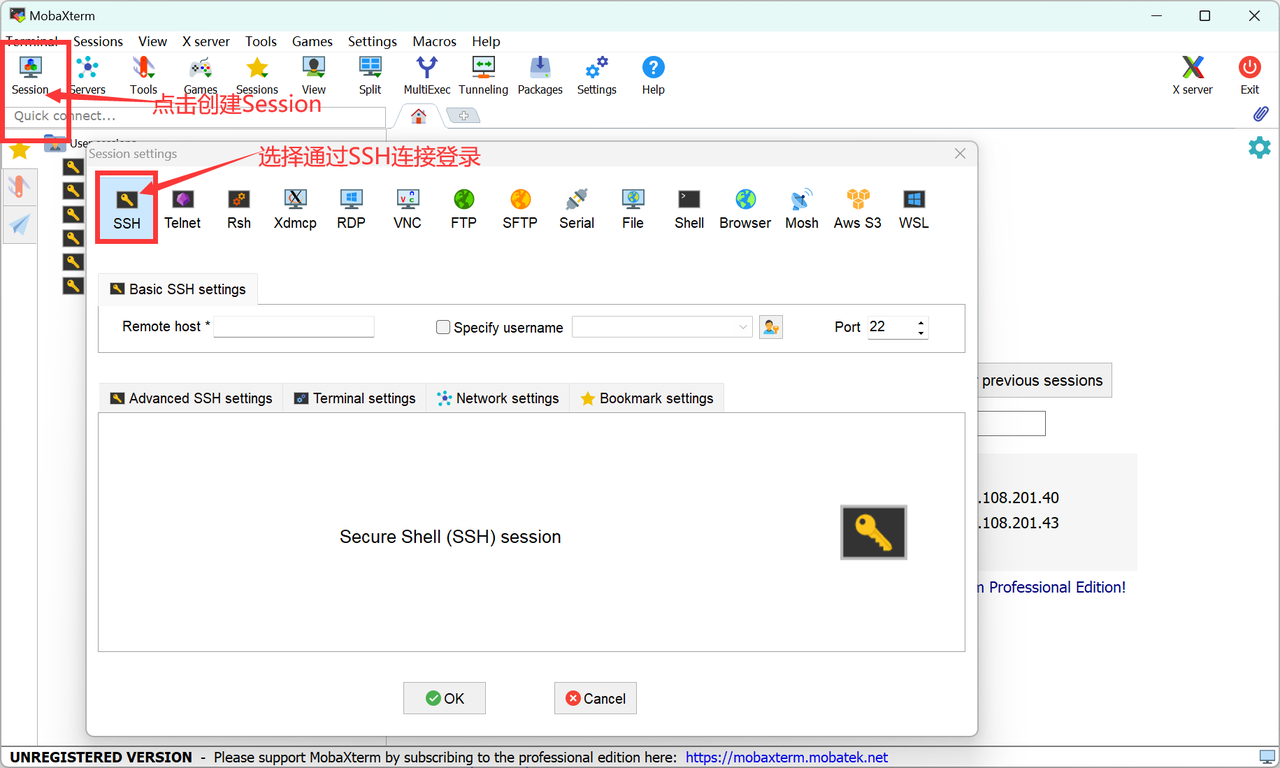
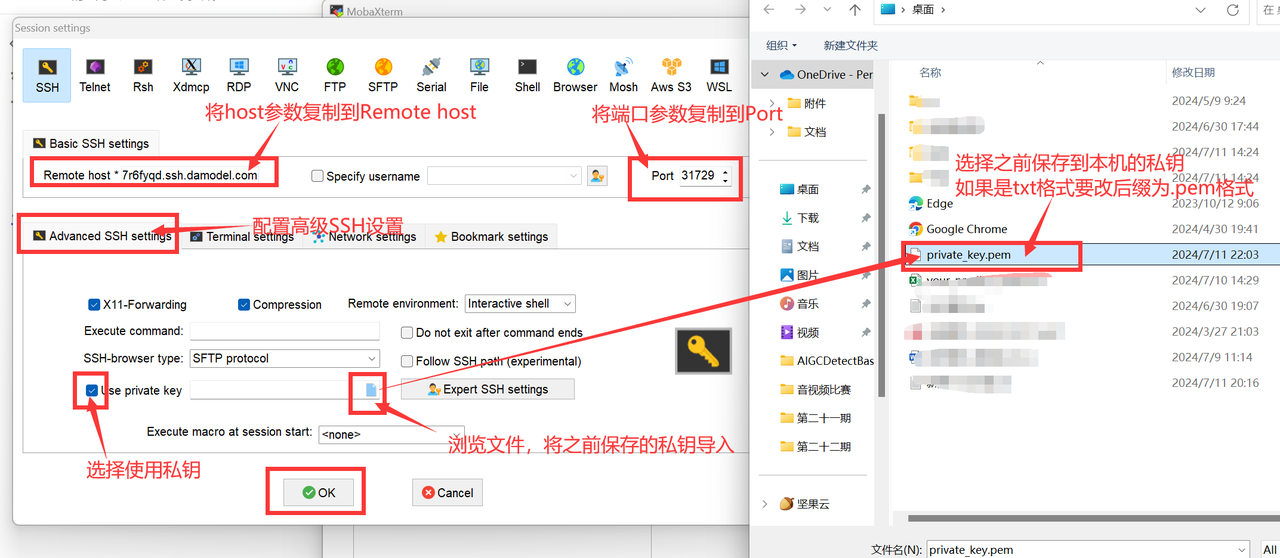

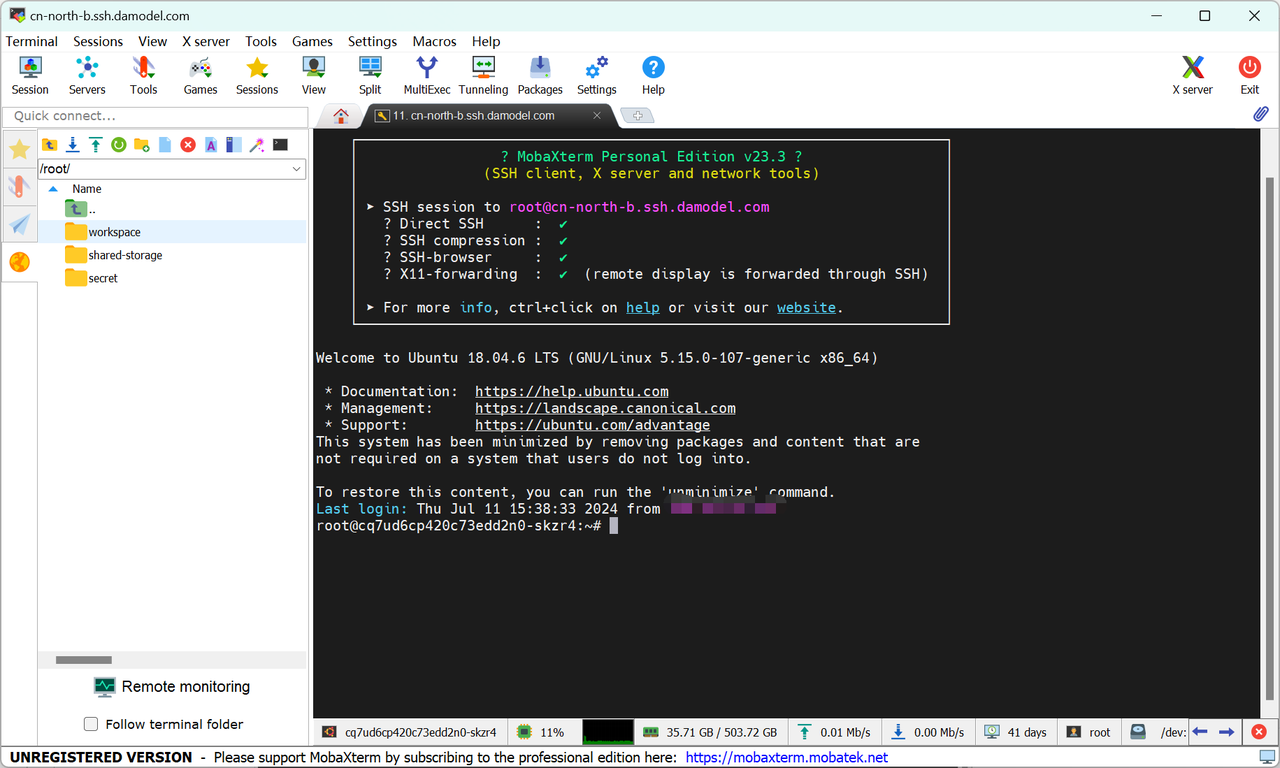
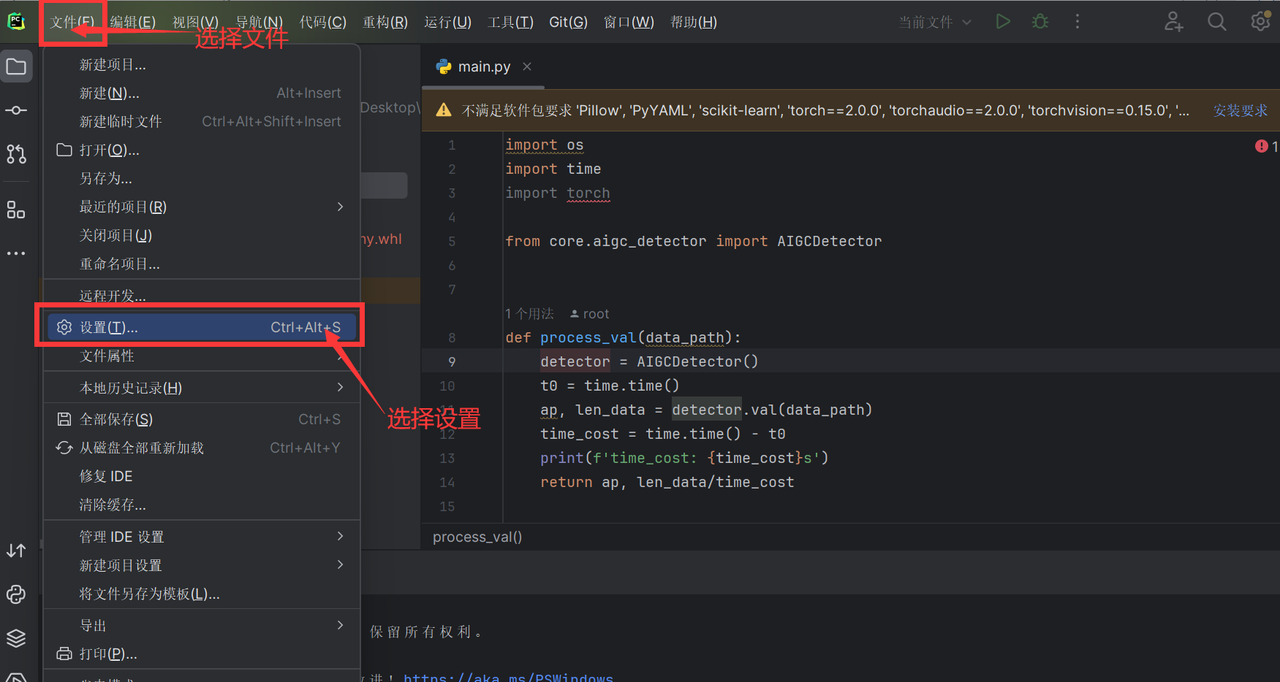
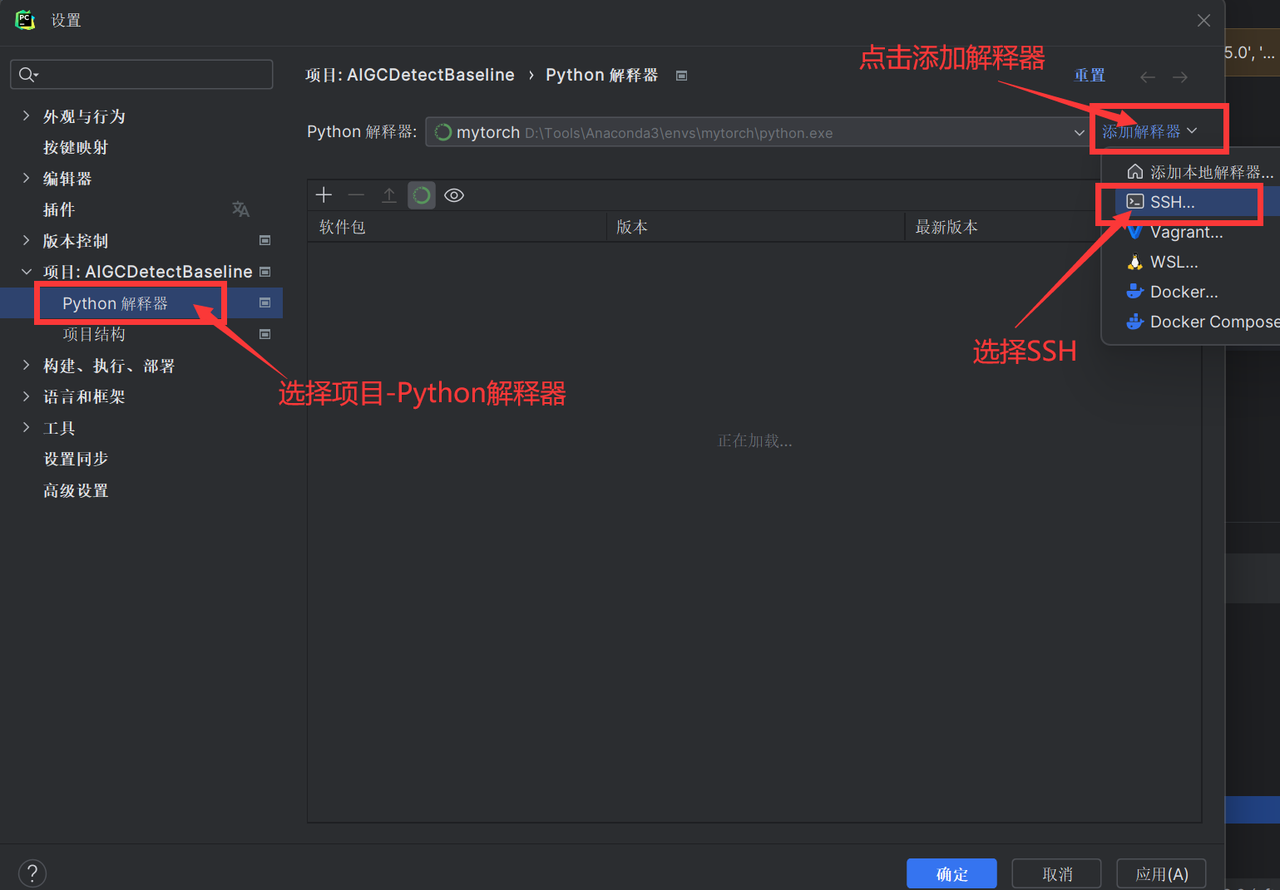
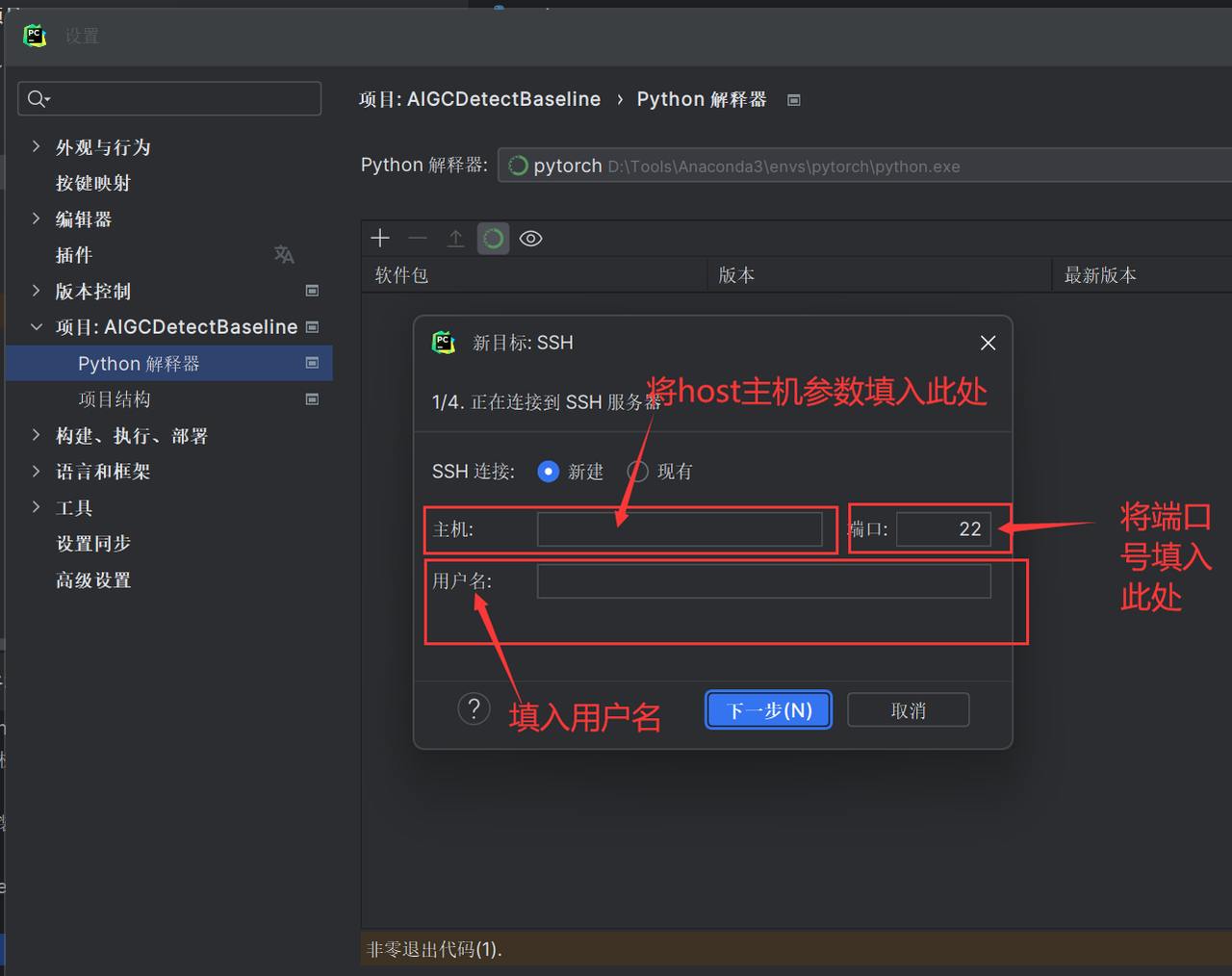
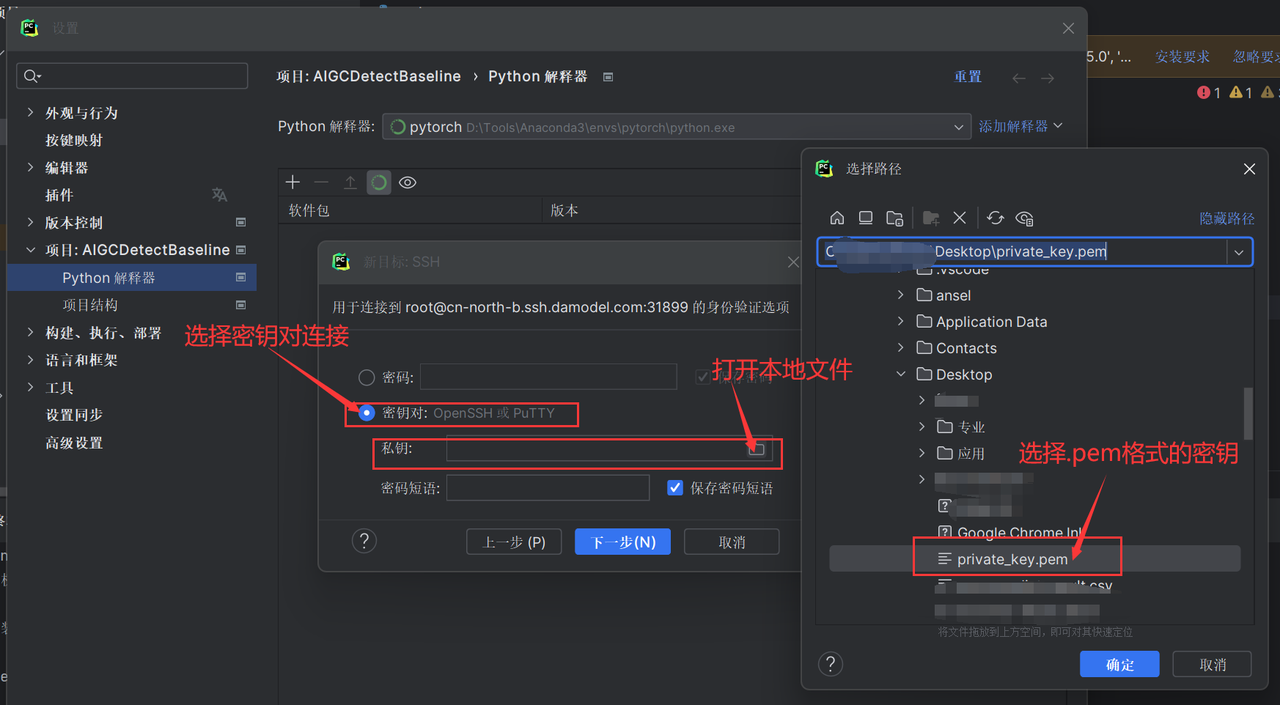
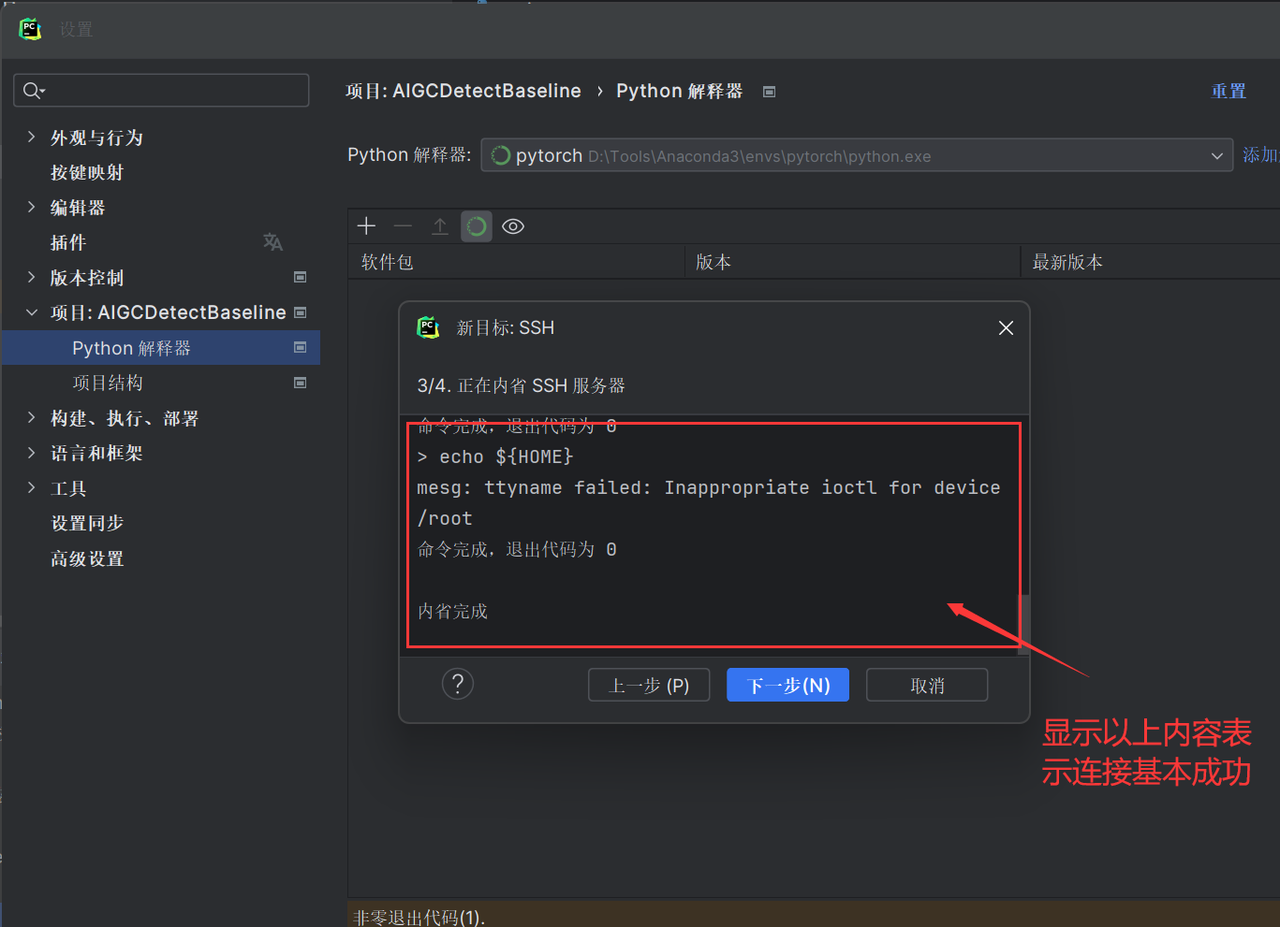
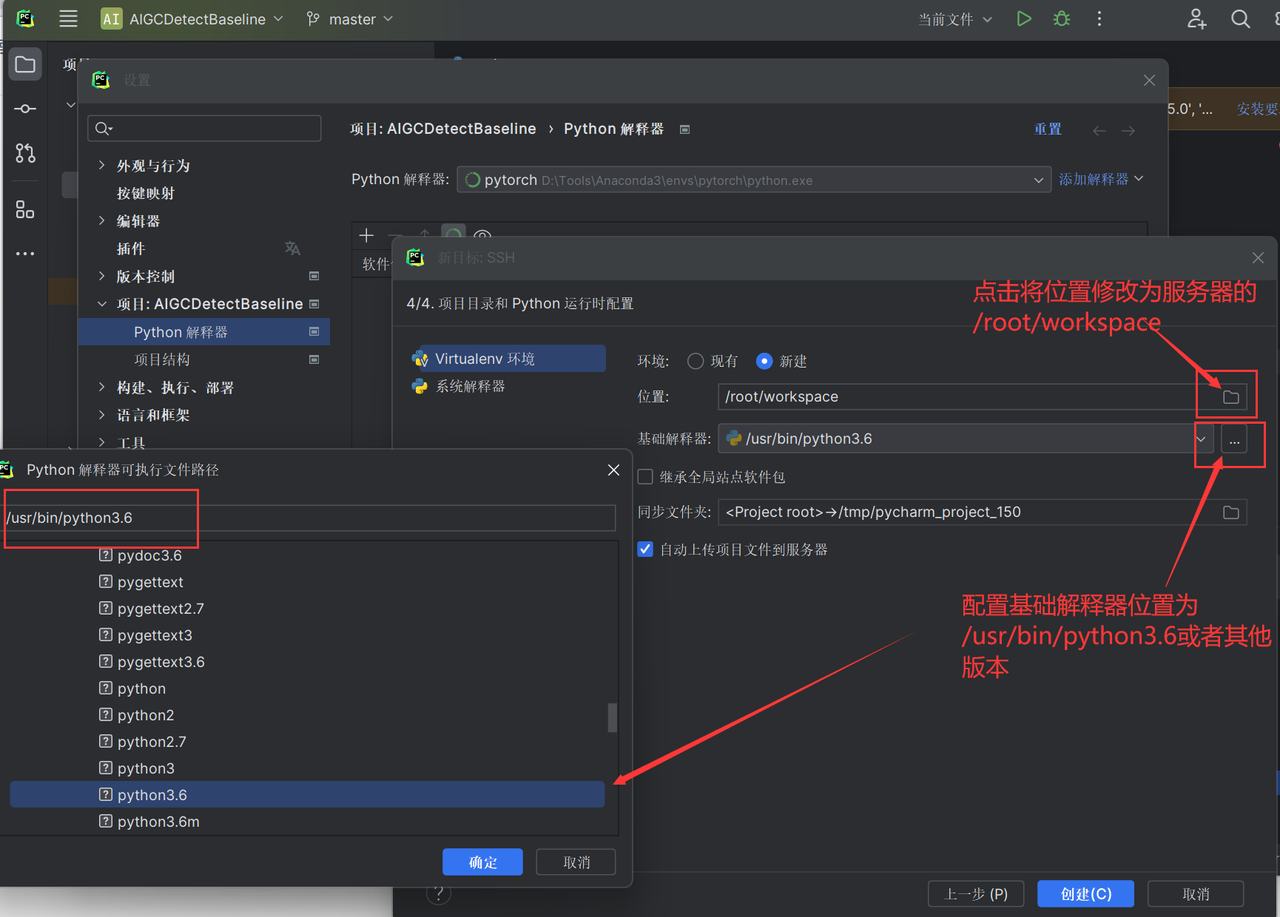
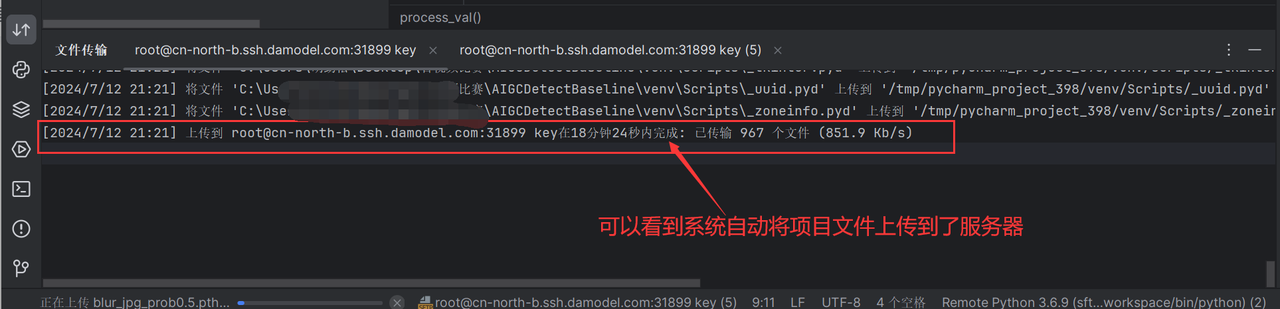
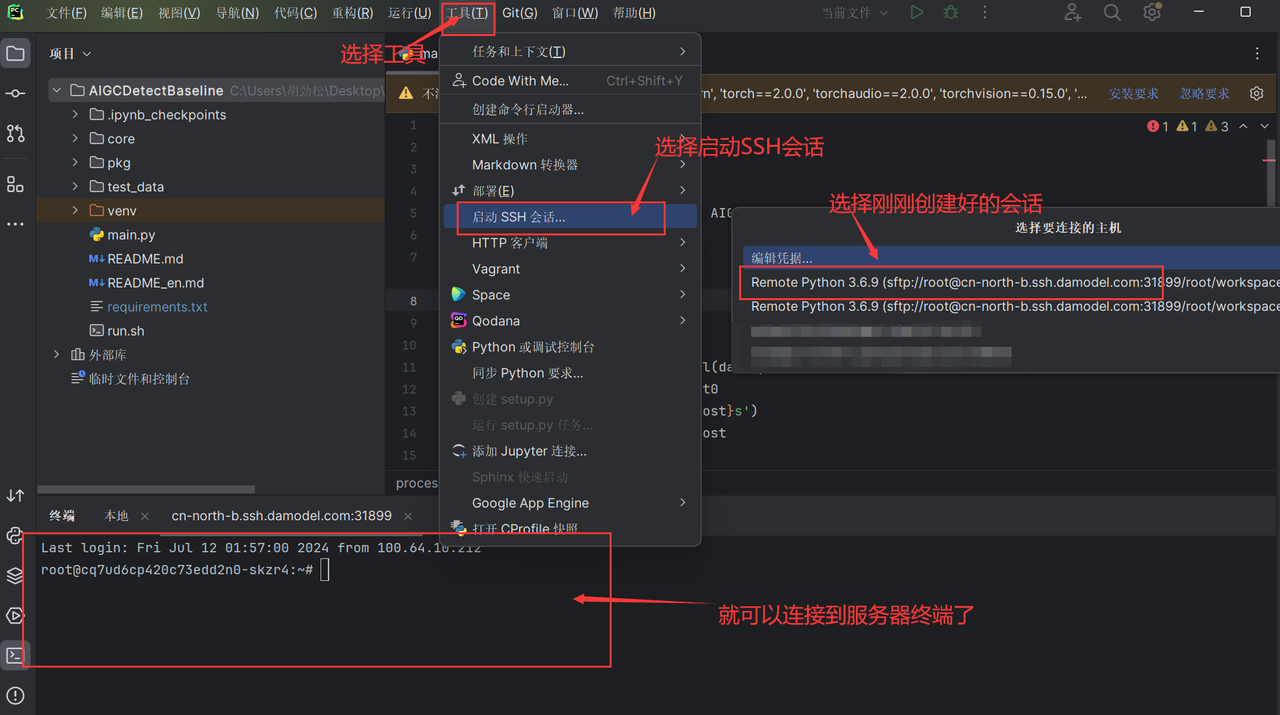
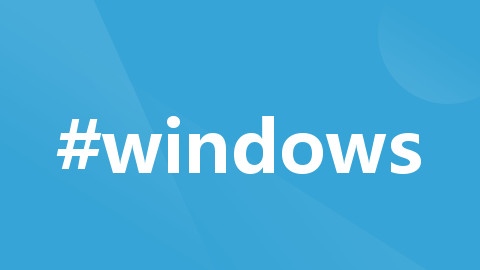







所有评论(0)